Table of Contents
![]() Related Posts
Related Posts
Anda berkemungkinan sentiasa menyebabkan video anda rosak pada Mac anda atau, dalam hal ini, pada mana-mana peranti. Tidak kira dalam format video mana anda berada, terdapat banyak kemungkinan fail video boleh rosak.
Apakah Fail Video Korup pada Mac
Fail video yang rosak, jelas sekali, ialah fail video yang anda tidak dapat mainkan. Mungkin terdapat beberapa sebab yang boleh menyebabkan fail video rosak. Jika anda menggunakan Mac dan ingin mendapatkan video anda dibaiki, anda dinasihatkan untuk menyemak pembaikan video Mac yang terbaik.
Sebelum memastikan bahawa video itu rosak, pastikan bahawa video itu boleh dimainkan pada mana-mana peranti lain. Jika anda tidak boleh memainkan filem atau video pada mana-mana peranti, anda boleh yakin bahawa video itu rosak. Ralat IO atau ralat lain boleh menjadi perkara yang menjadikannya salah satu kebimbangan yang serius.
Punca Mac Video Fail Rasuah
Terdapat beberapa sebab yang boleh menyebabkan video rosak. Fail yang rosak sentiasa boleh mendapat isu yang serius dan boleh disebabkan oleh pelbagai sebab.
- Salah satu sebab biasa ialah di mana Mac anda mengalami kegagalan kuasa secara tiba-tiba
- Pengepala video boleh rosak, rosak atau hilang
- Mungkin terdapat masalah dengan pemain video anda yang boleh merosakkan fail
- Pengeditan video yang salah juga boleh mengakibatkan video rosak
- Kegagalan rangkaian semasa memuat turun video
- Video juga mungkin rosak semasa disalin atau dipindahkan
Pilihan terbaik yang perlu anda gunakan untuk membaiki video Mac anda ialah memuat turun dan memasang pilihan perisian pembaikan Video Mac. Mari kita terokai beberapa alat pembaikan video atasan untuk Mac.
1. Pembaikan Video EaseUS Fixo
Pengguna Mac boleh menyelesaikan isu rasuah video tanpa memerlukan prosedur yang rumit dengan Pembaikan Video EaseUS Fixo . Versi program ini untuk Windows dan macOS tersedia untuk membetulkan video yang rosak pada pelbagai peranti storan. Program automatik ini boleh dimuat turun untuk membaiki fail video yang rosak dengan mudah.
Dengan Pembaikan Video EaseUS Fixo, anda boleh membaiki fail video yang rosak pada Mac anda dengan selamat. Selain fungsi pembaikan pantasnya, apl ini mempunyai pilihan lanjutan untuk membaiki filem yang rosak dengan sampel.
Semak di sini untuk langkah-langkah:
Langkah 1. Muat turun EaseUS Fixo pada Mac anda dan lancarkannya. Klik "Pembaikan Video" di sebelah kiri dan klik "Tambah Video" untuk memuat naik fail video MP4/MOV/MKV/3GP anda yang rosak.

Langkah 2. Pilih video yang disasarkan dan klik butang "Pembaikan" untuk memulakan proses pembaikan video tunggal. Jika anda ingin membaiki semua video, pilih semuanya dan klik "Baiki Semua".

Langkah 3. Tunggu beberapa minit, dan video yang rosak akan dibaiki. Masa anda menunggu bergantung pada tahap kerosakan video anda. Kemudian klik "Lihat Dibaiki" untuk pratonton video. Untuk menyimpan video tetap, tekan butang "Simpan". Menyimpan berbilang video tidak mengapa. Hanya pilih "Simpan Semua" untuk melengkapkan.

Langkah 4. Jika pembaikan pantas tidak berfungsi, cuba mod pembaikan lanjutan. Pilih "Pembaikan Lanjutan" untuk memulakan proses. Selepas memuat naik contoh video, pilih "Sahkan".

Langkah 5. Tetingkap maklumat terperinci tentang rasuah dan contoh video akan muncul. Klik "Baiki Sekarang" untuk memulakan proses. Apabila pembaikan selesai, anda boleh melihat video tetap dan klik butang "Simpan" untuk memastikan fail video yang dibaiki pada laluan yang anda mahukan.

2. Pembaikan Video Dalam Talian EaseUS
Pembaikan Video Dalam Talian EaseUS ialah salah satu alat pembaikan video yang sangat baik dan terkemuka dan telah dinilai sebagai salah satu pilihan perisian pembaikan video yang paling mudah dan berkebolehan. Alat pembaikan video dalam talian boleh dengan mudah dan cekap membaiki video yang rosak atau tidak boleh dimainkan.
Ia sepatutnya menjadi pilihan yang paling mudah dan terbaik kerana ia tidak perlu memuat turun dan memasang sebarang perisian. Operasi tiga langkah menjadikannya agak mudah dan mudah untuk membaiki video anda. Perisian ini memberikan anda operasi yang mudah digunakan.
Beberapa ciri penting yang ditawarkan oleh alat ini ialah:
- Alat dalam talian mudah yang tidak memerlukan sebarang muat turun perisian
- Sokongan untuk hampir setiap format video arus perdana, cth pembaikan video MP4
- Alat ini benar-benar percuma dan mudah digunakan
- Ia boleh merangkumi pelbagai senario rasuah video. Ini termasuk menyunting, merakam, menangkap, terputus bekalan elektrik, memindahkan dan menukar
- Ia boleh berfungsi pada hampir semua peranti kerana perisian berfungsi dalam cara berasaskan pelayar
Pergi ke tapak web Pembaikan Video Dalam Talian EaseUS pada Mac anda dan ikuti langkah di bawah untuk membetulkan fail video yang rosak atau rosak pada komputer Mac anda.
Langkah 1. Buka Pembaikan Video Dalam Talian EaseUS dan Muat Naik Video Bermasalah
Buka halaman Pembaikan Video Dalam Talian EaseUS: https://repair.easeus.com/, klik "Kemas Kini Video", atau seret dan lepaskan video yang rosak, rosak atau tidak memainkan video ke kawasan yang betul untuk dimuat naik.

Langkah 2. Masukkan Alamat E-mel yang Sah dan Mula Membaiki Video
Masukkan alamat e-mel yang sah dan klik "Mula Membaiki" untuk memuat naik dan membaiki video yang tidak berfungsi.

Langkah 3. Tunggu Proses Muat Naik dan Pembaikan Automatik untuk Selesai
Alat pembaikan dalam talian ini akan memuat naik dan membaiki video yang rosak atau rosak secara automatik untuk anda. Anda boleh membiarkan halaman pembaikan dibuka dan terus melakukan perkara lain.

Langkah 4. Masukkan Kod Pengekstrakan dan Muat Turun Video Diperbaiki
Apabila proses pembaikan selesai, anda boleh pratonton video di anak tetingkap kanan. Selain itu, anda akan menerima e-mel dengan kod pengekstrakan video.
Pergi dan cari kod, buka semula pembaikan dalam talian. muka surat. Kemudian klik "Muat Turun Video" dan masukkan kod pengekstrakan, klik "OK" untuk mula memuat turun video yang telah dibaiki.

3. Pembaikan Stellar untuk Video
Alat Pembaikan Video Stellar tersedia pada kedua-dua peranti Windows dan Mac dan menawarkan fungsi 100 peratus. Beberapa ciri yang akan menjadikannya salah satu pilihan yang paling boleh dipercayai untuk membaiki video anda boleh disertakan
- Sokongan untuk hampir semua versi Mac OS
- Sokongan untuk hampir semua format seperti AVI, ASF, WMV, MKV, FLV, dll
- Tiada had pada saiz fail video yang boleh dipulihkan
- Pilihan pembaikan lanjutan.
- Membenarkan pratonton fail yang dibaiki
Bagaimanakah Stellar Repair for Video membetulkan pembaikan fail video yang rosak pada Mac?
Langkah-langkah yang terlibat dalam cara membaiki video pada Mac menggunakan Pembaikan Stellar untuk video itu termasuk:
Langkah 1. Lancarkan perisian. Anda boleh memuat turun perisian dari laman web rasmi.
Langkah 2. Klik pada pilihan "Tambah Fail" dan pilih fail video yang anda ingin baiki.
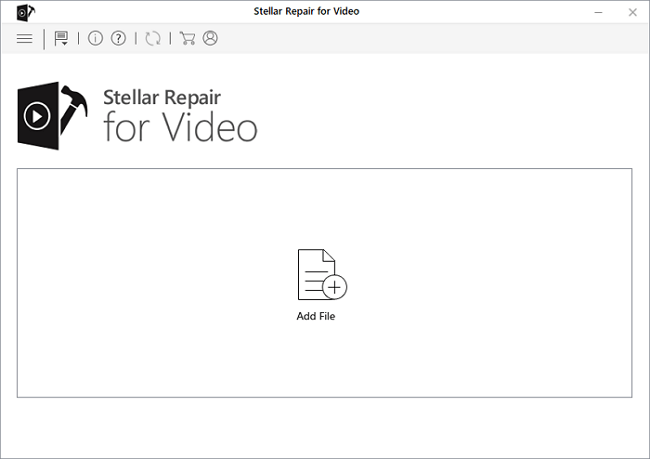
Langkah 3. Klik pada pilihan "Pembaikan", dan tugas untuk membaiki video anda harus bermula.
Langkah 4. Anda akan digesa untuk menyimpan video yang telah anda baiki setelah pembaikan selesai.
4. Perisian Pembaikan Video Remo
Perisian Pembaikan Video Remo ialah salah satu penyelesaian praktikal untuk membaiki format fail AVI, XviD dan DivX yang tidak boleh dimainkan. Perisian ini dilengkapi dengan algoritma lanjutan yang boleh membantu menyambung dan membaiki bahagian video yang rosak.
Beberapa ciri yang anda dapati agak menarik boleh disertakan
- Ia boleh membaiki fail yang tidak dimainkan dengan selesa pada mana-mana peranti.
- Membaiki video dengan menggabungkan data audio dan video bersebelahan
- Menyokong pelbagai jenis peranti yang termasuk Pemacu Cakera Keras, Kad Memori, USB, dll.
- Perisian ini boleh membantu membenarkan anda membaiki Fail Video yang Rosak, Rosak atau Patah
Bagaimanakah alat pembaikan video ini berfungsi?
Berikut ialah langkah yang perlu anda ikuti untuk membaiki fail video yang rosak pada Mac dengan perisian ini.
Langkah 1. Lancarkan alat dan pilih fail yang ingin anda baiki
Langkah 2. Jika anda sedang membaiki fail MOV atau MP4, pastikan anda telah menambah fail rujukan. Anda tidak perlu menambah fail rujukan jika anda sedang membaiki fail video dalam sebarang format lain.
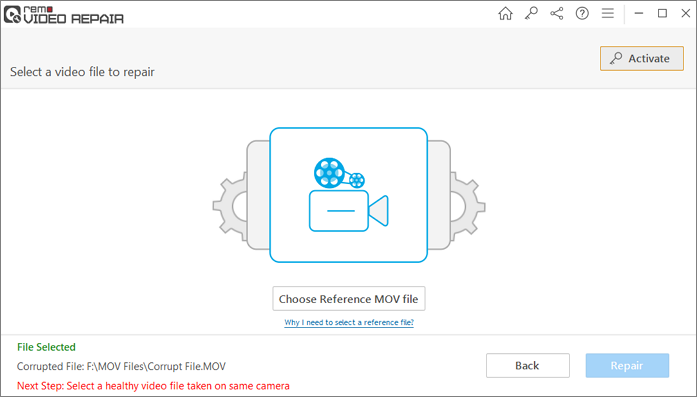
Langkah 3. Klik butang "Repair" untuk mula membaiki fail video.
Langkah 4. Ikuti arahan pada skrin untuk prestasi yang lebih mudah.
Langkah 5. Tunggu sehingga video dibaiki. Anda boleh pratonton video dan simpan jika anda berpuas hati dengan kualiti pembaikan.
5. Pembaikan Video Kernel
Pembaikan Video Kernel merupakan satu lagi pilihan terbaik untuk memuat turun video anda. Sokongan untuk pelbagai format fail video boleh terbukti menjadi salah satu pilihan terbaik yang boleh membuktikan sebagai salah satu pilihan terbaik yang pernah ada. Keupayaan untuk mengendalikan fail dalam apa jua saiz seharusnya menjadi salah satu faktor terkuat yang anda akan dapati agak mengagumkan.
Beberapa ciri penting yang ditawarkan oleh alat pembaikan Video boleh disertakan
- Ia boleh membaiki setiap fail video yang tidak boleh diakses dan rosak
- Boleh mengendalikan berbilang video serentak
- Ciri seret dan lepas yang mudah untuk menambah fail pada perisian
- Antara muka grafik yang mesra pengguna.
- Keserasian dengan kedua-dua Windows dan Mac.
Bagaimanakah Pembaikan Video Kernel berfungsi?
Fungsi ini kekal serupa dengan kebanyakan alat perisian bersaing yang lain.
Langkah 1. Pasang dan lancarkan perisian pada Mac anda.
Langkah 2. Tambahkan fail pada perisian. Anda boleh menggunakan pilihan seret dan lepas atau pilih pilihan "Tambah Fail".
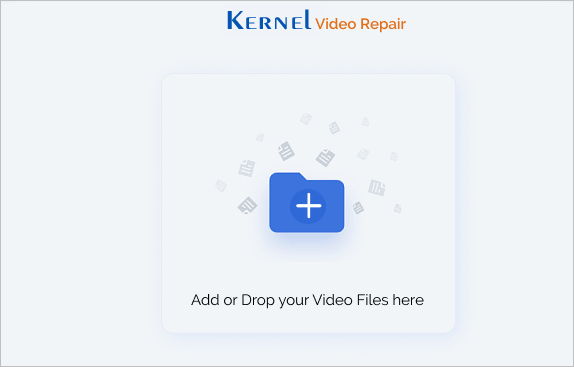
Langkah 3. Pilih folder destinasi untuk fail yang dibaiki dan ikut arahan pada skrin.
Perbandingan Semua Perisian Pembaikan Fail Video Mac
Bagaimanakah empat pilihan perisian membandingkan antara satu sama lain? Rakan kongsi boleh membantu mendapatkan akses kepada tahap kualiti perkhidmatan yang hebat. Mari kita semak langkah-langkah yang terlibat dalam cara membaiki fail anda.
| Perbandingan | Pembaikan Video Dalam Talian EaseUS | Pembaikan Video EaseUS Fixo | Video Pembaikan Stellar | Pembaikan Video Remo | Pembaikan Video Kernel |
| Jenis Perisian | dalam talian | Perisian kendiri | Perisian kendiri | Perisian kendiri | Perisian kendiri |
| Fail Video yang Disokong | MP4, MOV, MKV, AVI, WMV, M4V, 3GP, 3G2, FLV, SWF, MPG, RM/RMVB dan MPEG. | M4V, FLV, AVI, MOV, MP4, MKV, WMV, SWF, FLV, MP3, NPEG, 3G2, RM/RMVB dan banyak lagi. | MP4, MOV dan AVI | MOV, AVI, MP4, XVID, DIVX, dsb | MP4, AVI, MOV, 3FP, FLV, MKV, DIVX, MPEG, WMV, dll |
| Peranti Disokong | Canon, Nikon, Sony, Panasonic, Olympus, Fujifilm | Canon, Nikon, Sony, Panasonic, Dji, Olympus, Fujifilm | Canon, Nikon, Sony, Panasonic, Olympus, Fujifilm | Canon, Nikon, Sony, GoPro, Drone seperti DJI | Canon, Nikon, Sony, Panasonic, Olympus, Fujifilm |
Fikiran Penutup
Jika anda menghadapi isu rasuah video, adalah sesuai untuk menggunakan pilihan terbaik untuk membaiki video anda. Empat alat pembaikan video terbaik untuk Mac yang dipaparkan dalam kompilasi ini sepatutnya membantu anda mendapat akses kepada tahap kecemerlangan prestasi yang besar.
Pada pendapat kami, EaseUS RepairdVideo ialah alat terbaik untuk membaiki video yang rosak untuk mac. Untuk menggunakan alat hebat ini, anda tidak perlu memuat turun atau memasang sebarang perisian pada PC anda seperti yang lain; anda boleh melakukannya pada pelayar web. Ia menyokong kebanyakan penyemak imbas seperti Google, Safari, Firefox, dan Edge, dsb.
Was This Page Helpful?